
WhatsApp por ser una aplicación muy transitada por los usuarios diariamente, tiende a estar más propensa a sufrir problemas. Por ello, nosotros estamos aquí para tratar de explicarte por qué suceden y cómo solucionarlos. Un claro ejemplo, ha sido el problema de que el audio se regresa al principio cuando queremos solo retrocederlo un poco. En esta oportunidad, te enseñaremos a solucionar el problema que hace que el WhatsApp no nos muestre los nombres de los contactos, sino el número de teléfono.
Cabe resaltar que, WhatsApp no es una aplicación complicada, ni compleja, pero en ocasiones suceden este tipo de incidentes. Debido a que se desconfiguran aspectos del servicio, en este caso es la identificación de los contactos que tenemos en la agenda. Sin embargo, nosotros mismos podemos resolverlo y es lo que te vamos a enseñar en este post. Antes de empezar, tenemos que tener muy claro que para asignar un contacto a un nombre, WhatsApp utiliza una cuenta dentro de nuestro smartphone, la cual obviamente será la de Google.
¿Para qué WhatsApp hace eso? Pues para que nos aparezca el nombre de cada persona en vez de su número de teléfono, que es lo que sucede si no tenemos una cuenta de Gmail, en nuestro dispositivo móvil. En ocasiones, por algún motivo deja de enseñarnos los nombres y por ello, debemos solventarlos de la siguiente manera.
Tienes que actualizar los nombres de tus contactos para solucionarlo
Tenemos dos procedimientos en el día de hoy que nos ayudarán a solventar el problema que hace que WhatsApp no nos muestro los nombres de los contactos. A continuación, te enseñaremos la primera opción.
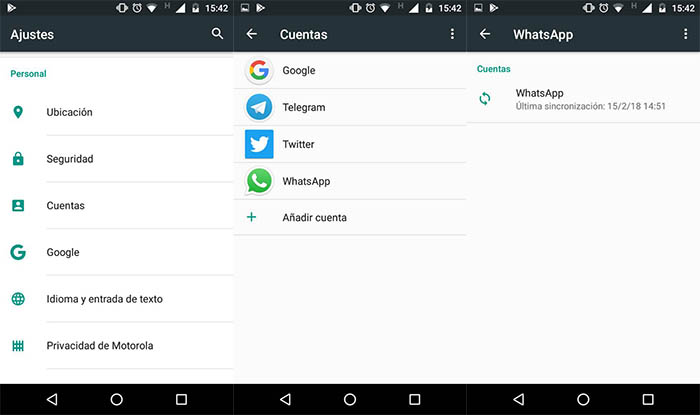
- Tenemos que ir a los ajustes de nuestro terminal.
- Ahora tenemos que pulsar en la opción de cuentas.
- Una vez hecho, vemos que hay una opción de WhatsApp y pulsamos encima de ella.
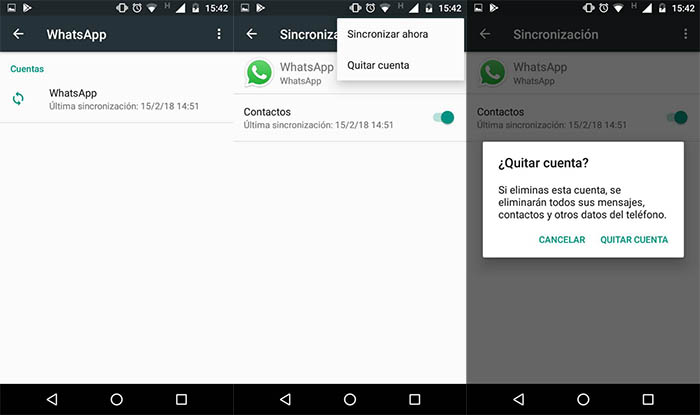
- Ahora, tenemos que pulsar en el menú (los tres punticos en la esquina superior derecha). Ahora, seleccionamos la opción de “Eliminar Cuenta” o “Quitar Cuenta”.
- Una vez completado el paso anterior, debemos dirigirnos a la aplicación de WhatsApp y pulsamos en el icono de la esquina inferior derecha donde aparece “Nuevo Chat”.
- Una vez que se abra la lista de personas, debemos pulsar en el menú de los tres puntos y luego en actualizar.
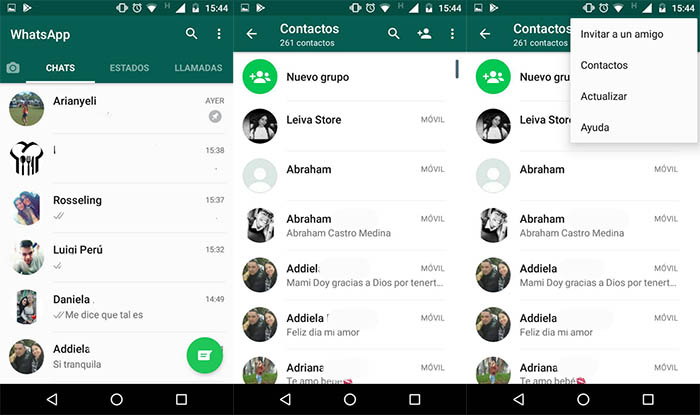
Listo, ya hemos completado la primera opción que nos ayudará a solventar el problema. En caso de que no te funciones como debería, tienes que hacer los siguientes pasos.
Dirígete a los accesos
Tenemos que observar si los permisos están funcionando como deberían, ya que accidentalmente pueden cambiar. Para ello, debemos hacer los siguientes pasos:
- Tenemos que dirigirnos a los ajustes.
- Pulsaremos en el apartado de aplicaciones.
- Ahora, tenemos que buscar WhatsApp en el mar de aplicaciones.
- Pulsamos en la sección de permiso y ahí comprobamos que todos estén encendidos (sobretodo el de contactos).
Una vez revisado y comprobado de que todo está perfecto, el problema ya debe estar resuelto. Eso sí, debemos agregar que los problemas en WhatsApp son muy comunes y todos tienen solución, así que no te preocupes si te ha pasado.
















